Без заголовка
23-07-2018 00:02
к комментариям - к полной версии
- понравилось!
Это цитата сообщения Rost Оригинальное сообщение
Устанавливаем friGate в Mozilla Firefox
вверх^
к полной версии
понравилось!
в evernote
Это цитата сообщения Rost Оригинальное сообщение
Устанавливаем friGate в Mozilla Firefox
Не секрет, что в России и на Украине многие для обхода блокировок некоторых сайтов на уровне государства используют крайне популярное дополнение "friGate" к браузерам семейств Mozilla Firefox и Google Chrome. Но, как недавно оказалось, в последнее время у неподготовленных пользователей Firefox есть некоторые проблемы с установкой этого дополнения в последние версии этого браузера. Сегодня расскажу, как можно установить практически любое дополнение в Firefox, даже не особо совместимое с текущей версией. В качестве примера возьму упомянутое выше дополнение от "friGate".
Не устаю повторять, что всё нужно скачивать только и исключительно с официального сайта. Тут как раз именно такой случай.
Для того, чтобы что-то скачать, надо открыть этот самый официальный сайт в вашем Mozilla Firefox и там увидеть примерно вот такое:
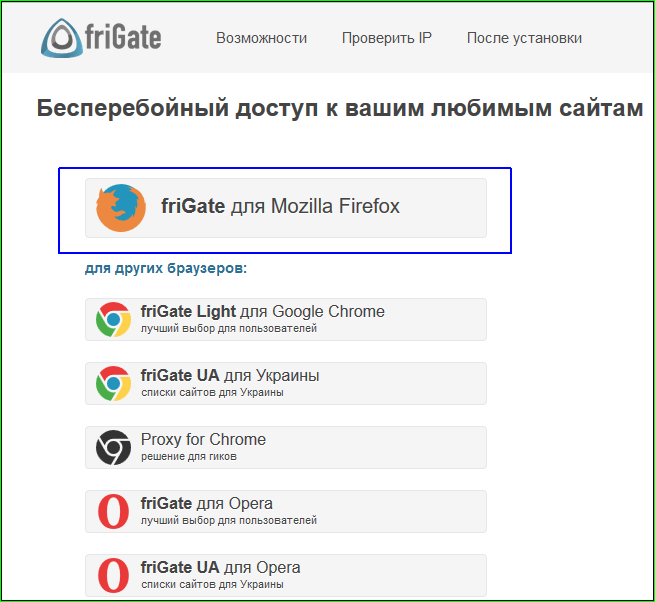
Нужное расширение находится под верхней картинкой. Нажимаем на неё. И что мы видим:
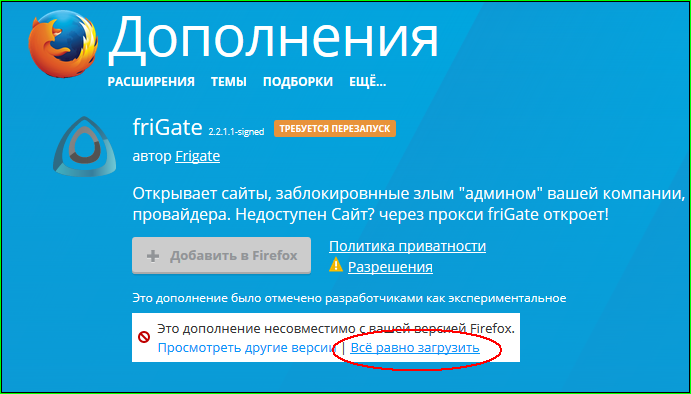
Кошмар и ужас! "Гипс снимают, клиент уезжает!". Спокойно! Как пел Высоцкий: "Уж если я решил, то выпью обязательно!". Находим надпись "Всё равно загрузить". Нажимаем на эту надпись, которая на самом то деле - ссылка на файл с расширением.
Ваш бразуер попросит вас сделать нелёгкий выбор:
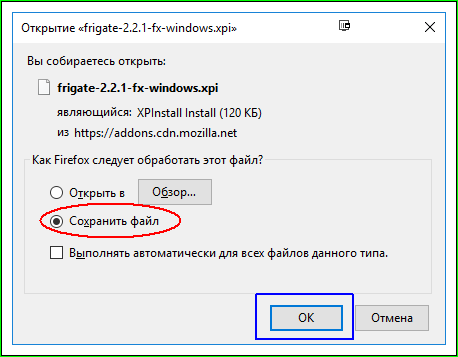
Сохраняем файл, не забывая запомнить (или даже записать), куда вы это сделали (чтобы потом ещё раз не идти по ссылке и не повторять процесс загрузки).
Теперь идём в настойки дополнений вашего Firefox. Если вдруг кто-то не в курсе, где это находится, то надо сначала нажать на вот эту кнопочку - , а потом выбрать пункт меню "Дополнения":
, а потом выбрать пункт меню "Дополнения":

Теперь надо перейти на вкладку "Расширения":

Теперь находим вот эту вот "шестерёночку":

Нажимаем на неё и выбираем пункт меню "Установить дополнение из файла":

В качестве файла необходимо указать именно тот файл, что мы скачали с официального сайта friGate ранее:
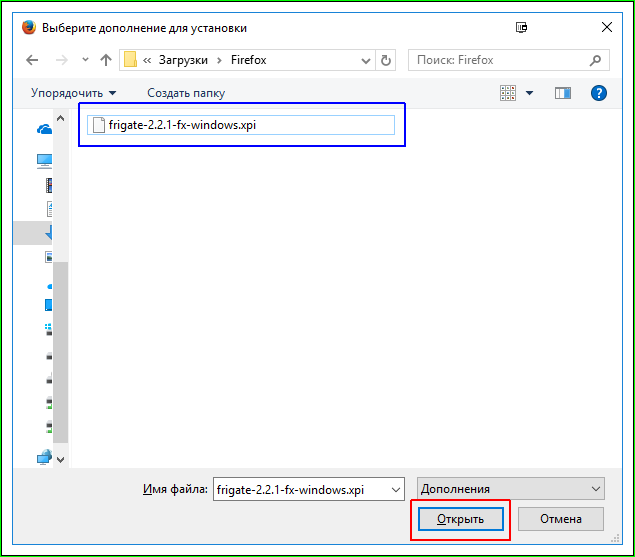
Вас спросят разрешение на установку дополнения:

А после этого - на перезапуск вашего браузера:

Если вы разрешили два последних действия, то у вас в панели дополнений появится вот такой значок -
Буквально пара слов о настройках этого дополнения. Нажмите на иконку дополнения:
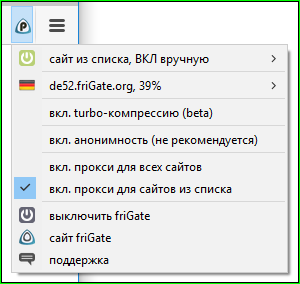
Рекомендую выбрать опцию: "вкл. прокси для сайтов из списка". Тогда только те сайты, доступ к которым заблокирован напрямую, будут доступны через прокси fiGate. Иначе вы будете ходить на все сайты через прокси friGate (опция "вкл. прокси для всех сайтов"). А оно вам надо?
Если у вас появились или возникли какие-то вопросы, вы, надеюсь, уже в курсе, что для этого существуют комментарии под сообщением.

Update - "Настраиваем fri-Gate в Firefox Quantum для России"
Не устаю повторять, что всё нужно скачивать только и исключительно с официального сайта. Тут как раз именно такой случай.
Для того, чтобы что-то скачать, надо открыть этот самый официальный сайт в вашем Mozilla Firefox и там увидеть примерно вот такое:
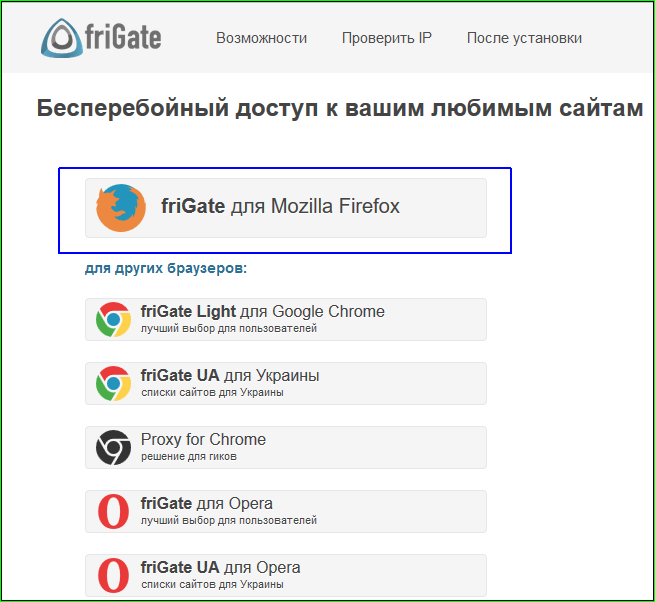
Нужное расширение находится под верхней картинкой. Нажимаем на неё. И что мы видим:
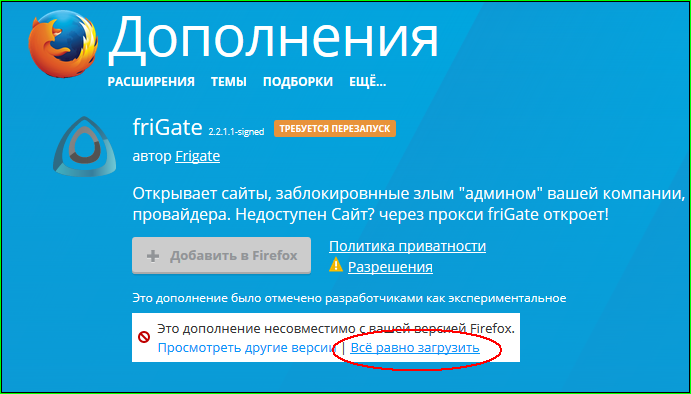
Кошмар и ужас! "Гипс снимают, клиент уезжает!". Спокойно! Как пел Высоцкий: "Уж если я решил, то выпью обязательно!". Находим надпись "Всё равно загрузить". Нажимаем на эту надпись, которая на самом то деле - ссылка на файл с расширением.
Ваш бразуер попросит вас сделать нелёгкий выбор:
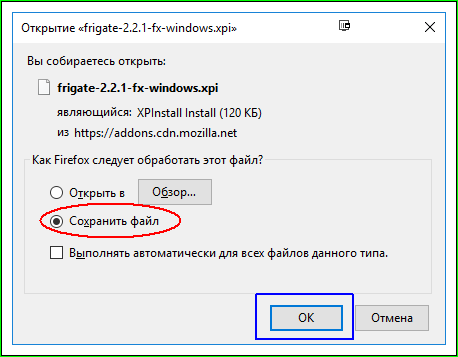
Сохраняем файл, не забывая запомнить (или даже записать), куда вы это сделали (чтобы потом ещё раз не идти по ссылке и не повторять процесс загрузки).
Теперь идём в настойки дополнений вашего Firefox. Если вдруг кто-то не в курсе, где это находится, то надо сначала нажать на вот эту кнопочку -
 , а потом выбрать пункт меню "Дополнения":
, а потом выбрать пункт меню "Дополнения":
Теперь надо перейти на вкладку "Расширения":

Теперь находим вот эту вот "шестерёночку":

Нажимаем на неё и выбираем пункт меню "Установить дополнение из файла":

В качестве файла необходимо указать именно тот файл, что мы скачали с официального сайта friGate ранее:
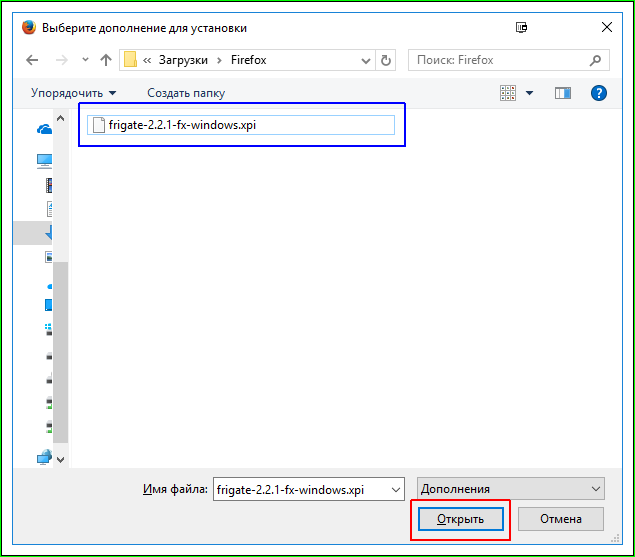
Вас спросят разрешение на установку дополнения:

А после этого - на перезапуск вашего браузера:

Если вы разрешили два последних действия, то у вас в панели дополнений появится вот такой значок -

Буквально пара слов о настройках этого дополнения. Нажмите на иконку дополнения:
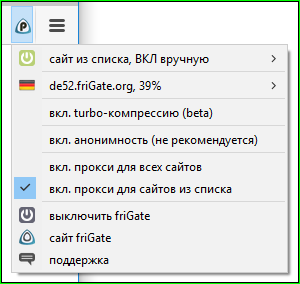
Рекомендую выбрать опцию: "вкл. прокси для сайтов из списка". Тогда только те сайты, доступ к которым заблокирован напрямую, будут доступны через прокси fiGate. Иначе вы будете ходить на все сайты через прокси friGate (опция "вкл. прокси для всех сайтов"). А оно вам надо?
Если у вас появились или возникли какие-то вопросы, вы, надеюсь, уже в курсе, что для этого существуют комментарии под сообщением.

Update - "Настраиваем fri-Gate в Firefox Quantum для России"
Вы сейчас не можете прокомментировать это сообщение.
Дневник Без заголовка | Ачера - Дневник Ачера |
Лента друзей Ачера
/ Полная версия
Добавить в друзья
Страницы:
раньше»